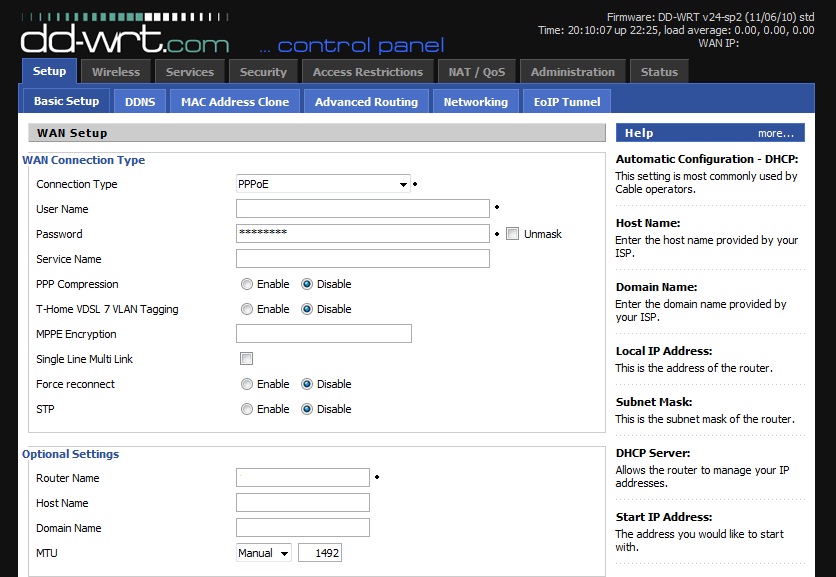- [edit] Introduction
- [edit] Setup (Updated)
- [edit] Assumption (Old Instructions)
- [edit] Prerequisites
- [edit] Allow for multicast traffic
- [edit] Disable multicast traffic to reach the Wireless adapter
- [edit] Setup an additional VLAN
- [edit] Disable multicast traffic to reach the LAN Ports 1,2,3
- [edit] Enable DHCP for the additional local Networks and final steps
- [edit] Block Multicast via Ebtables Firewall
- Сквозь призму времени
- Бюджетный роутер Dlink dir-615, альтернативная прошивка DD-WRT и IPTV
[edit] Introduction
This section explains how to use the DD-WRT GUI to configure DD-WRT supporting multicast IPTV traffic while at the same time enable some LAN ports and Wireless Clients working in parallel.
There are 2 ways to achieve this. The first is to unbridge the LAN area that shouldnt get flooded with mulicast packets. The second (and imho more elegand) way is to block mulicast traffic to the interfaces which doesnt need it.
[edit] Setup (Updated)
- In wireless, basic settings: enable «optimize multicast traffic» for all wireless radios, save and apply
- In Setup, networking, bridging, enable IGMP Snooping by selecting yes from the drop down menu under IGMP Snooping, save then apply
- Connect IPTV box using LAN cable to one of the LAN ports of the router
- Note: in AP mode, LAN cable to gateway/modem and LAN cable to IPTV box must be on the switch ports of the dd-wrt router and not on the WAN port, even if «assign WAN port to switch» is enabled.
Tested on Linksys EA2700 (build 38581), Netgear R7000, Netgear R7000P. ARM Kong builds 35550M and 38580M. Do not consider these build recommendations. They are only listed here to note when the above instructions were created.
[edit] Assumption (Old Instructions)
In the sample configuration, the TV media receiver is connected to LAN Port 4, and the router Ip is 192.168.1.1. Other configurations work accordingly.
[edit] Prerequisites
- Ensure that you are at least on DD-WRT 24v1 Firmware, otherwise download the most recent release.
- Connect the TV media receiver to Port 4. Connect other LAN connections to Ports 1,2,3
[edit] Allow for multicast traffic
[edit] Disable multicast traffic to reach the Wireless adapter
- In Wireless—>Basic setting, set «Network Configuration» to «Unbridged», and «Multicast forwarding» to «disabled».
- Provide 192.168.3.1 with subnet mask 255.255.255.0 as the IP address for Wireless connections
[edit] Setup an additional VLAN
- In Setup—>VLANs, check the «tagged» checkboxes for Ports 1,2,3. Then, check the three accoring checkboxes in the VLAN 7 row, uncheck them in the VLAN 0 row, and finally uncheck the «tagged» checkboxes.
- Apply the settings and reboot the router
[edit] Disable multicast traffic to reach the LAN Ports 1,2,3
- In Setup—>Networking, check «Unbridged» for «Network Configuration vlan7», «Multicast forward» to «disable».
- Below this entry, provide IP number 192.168.2.1 with subnet mask 255.255.255.0 as the IP address
[edit] Enable DHCP for the additional local Networks and final steps
- In Setup—>Networking, add two DHCP Servers in the bottom area, one for vlan7, one for eth1 (keep the standard settign for the other fields)
- Apply all changes, and reboot the router
[edit] Block Multicast via Ebtables Firewall
Leave the wifi brdiged. Load the layer2 firewall modules and your ebtables rules via the firewall startup
insmod ebtables insmod ebtable_filter insmod ebt_pkttype ebtables -A FORWARD -o "interface to block" --pkttype-type multicast -j DROP ebtables -A OUTPUT -o "interface to block" --pkttype-type multicast -j DROP
If you want this script to run everytime your router starts, do the following:
- Go to Administration->Commands
- Paste commands in the Commands window
- Click Save startup
The drawback is ebtables will use sightly mode cpu time. Finally, enjoy TV, LAN, and Wireless simultaneously.
Сквозь призму времени
IPTV заработает, но приставке не будет поступать интернет для загрузки списка каналов, телепрограммы, сервисов Youtube, IVI и прочее.
Для этого воспользуемся утилитой трансляции мультикастных подписок igmpproxy. В dd-wrt она называется igmprt. Синтаксис конфигурации хорошо описан тут.
Если отключить Firewall->Filter Multicast, то igmprt будет запускаться автоматически, правда не между WAN и LAN как нам надо, а между LAN и PPPoE-туннелем. Также будут прописаны правила iptables для приема IGMP-трафика и перенаправления UDP-потока.
# Destination multicast interface. Request must receive from here
phyint br0 downstream ratelimit 0 threshold 1
Описанные выше команды можно добавить в поле Commands->Save Startup. Но если произойдет заполнение nvram, куда все это сохраняется, то роутер может сброситься. Поэтому лучше закинуть скрипт на jffs или usb и поставить команду на автозапуск в Commands->Run startup в стиле sh /mnt/scripts/igmprt.sh
Из-за объединен ия LAN и Wi-Fi мостом, мультикаст насмерть забивает канал Wi-Fi. Поэтому такой способ мало кому подойдет. Возможно поможет вынесение Wi-Fi из моста с помощью Wireless->Advances Settings->AP Isolation Enable.
Вариант третий
Также можно транслировать мультикастный трафик в UDP, и отсылать его только конкретным абонентам, а не всем без разбора. Для этого используется утилита udpxy.
И скрипт запуска должен выглядеть подобным образом:
#Force IGMPv2 instead of IGMPv3
echo 2 > /proc/sys/net/ipv4/conf/vlan2/force_igmp_version
Бюджетный роутер Dlink dir-615, альтернативная прошивка DD-WRT и IPTV
Интернет провайдеры в Воронеже последние 2 года развиваются и плодятся с огромной скоростью, в связи с чем приходится менять и апгрейдить и своё клиентское интернет-оборудование. Долгое время у меня в качестве доступа к сети использовался ADSL2+ модем и недорогой Wi-Fi роутер, но мой провайдер решил начать параллельно с доступом по телефонной линии предоставлять возможность подключения и по Ethernet или как его называет Домолинк — Fttx. Вместе с этим также стала доступна бесплатная услуга Открытое ТВ, представляющая из себя ничто иное как IPTV по протоколу UDP. Всё это и подтолкнуло меня на замену простенького Level ONE WBR-3408 на что-то более функциональное. К моему удивлению оказалось, что функциональность не всегда идёт рука об руку с высокой ценой. О том, как и почему я выбрал именно Dlink dir-615 можно узнать под катом.

Бренды и предрассудки
Нужно отметить, что к Dlink я пришел не сразу, вначале, задавшись вопросом какую фирму выбрать я был склонен к роутерам фирмы ASUS т.к. сама фирма внушает доверие, и я неоднократно встречал на просторах сети различные прошивки для них. Не сильно вникая в спецификации роутеров, я направился на поиски. Основным параметром для меня была поддержка Wi-Fi стандарта N и корректная работа с IPTV, придя в магазин и расспросив продавцов, я получил в руки коробочку с роутером Asus rt-n13 на которой красовались надписи о том, что девайс поддерживает DraftN и IPTV. Hастройка интернет и Wi-Fi не вызвала никаких затруднений, но вот IPTV на компьютере упорно не хотел уживаться с поднятой сессией Ppoe, работало или то или другое. Не долго думая, я решил связаться с техподдержкой Домолинк, в которой мне приятным голосом сообщили, что данная услуга работает только на роутерах dlink dir-100/120 без Wi-Fi и dir300/320 с Wi-Fi стандарта G. Решив поискать альтернативные прошивки, я удивился, не обнаружив ни одной, на этом опыты с роутером прекратились, и несколько огорчившись, я смирился с отсутствием IPTV. Спустя пару месяцев на местном форуме я увидел объявление о продаже роутеров Dlink dir-615 по очень вкусной цене, новых, но без гарантии, недолго думая я полез на Ebay и убедился в своих подозрениях об их происхождении, цены начинались от 30$ вместе с доставкой. Проверив на сайте DD-WRT поддержку этой модели, лот был тут же заказан.
Dlink dir-615 revD
Не буду описывать процесс получения посылок на местной Почте России, скажу лишь, что упаковка была несколько помятой, но абсолютно целой. Придя домой, я обнаружил в коробке стандартный набор из мануалов, патчкорда, диска с настройками, блока питания и самого роутера. К моему удивлению антенны оказались несъемными, как потом выяснилось, существуют разные ревизии этой модели роутеров мне пришла модель ревизии D2 с абсолютно черным корпусом, несъемными антеннами и процессором Ralink 3052. Другие ревизии могут отличаться как цветом корпуса, так и процессором и исполнением антенн. Подключив всё к ПК, и увидев стандартный интерфейс сетевого оборудования Dlink я решил проверить работу до перепрошивки в DD-WRT, интернет и WI-Fi покорно заработали, TV по прежнему отсутствовало.
Официальные «скупые» характеристики роутера:
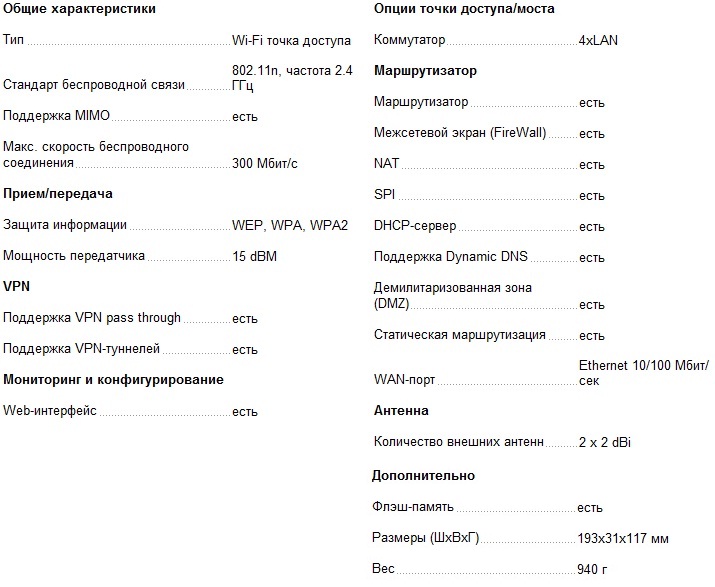
Здравствуй Linux DD-WRT
1. Найти dir-615 «базе роутеров» на сайте dd-wrt (обязательно сверьте ревизию вашего роутера с той, которая указана).
2. Перейти в базе роутеров на страницу Dir-615 revD2, и скачать файл dlink-dir615d-factory-webflash.bin
3. Зайти на роутер, и в стандартной прошивке найти пункт Firmware Update, указать на скачанный файл и нажать Update.
В случае неудачной прошивки, из-за отключенного электропитания или других непредвиденных обстоятельств, сильно паниковать не стоит, в этом роутере есть аварийный загрузчик воспользоваться которым можно при помощи следующей инструкции:
1. Отключить роутер, выдернув из него все кабели (и питания и LAN).
2. Прописать в настройках сетевого подключения в компьютере статический IP-адрес 192.168.0.2, маска 255.255.255.0, шлюз 192.168.0.1, ДНС 192.168.0.1
3. Соединить компьютер и роутер через порт WAN на роутере.
4. Нажать и держать Reset на роутере.
5. Включить роутер (воткнуть питание).
6. Подождать секунд 5.
7. Отпустить Reset.
8. Зайти через браузер по адресу 192.168.0.1
9. На открывшейся страничке нажать Обзор и выбрать оригинальный файл прошивки для роутера. (ссылку на оригинальную прошивку Dir-615 revD2 выложу в конце поста).
10. Нажать Upload и следовать инструкциям.
Если всё прошло удачно, спустя некоторое время роутер мигнёт светодиодами и отправится на перезагрузку. Теперь можно зайти на роутер по адресу http://192.168.1.1/. Нужно отметить, что интерфейс этой прошивки куда более дружелюбный и функциональный чем оригинальный Dlink, бояться, что Linux на роутере это непременно консоль и чтение кучи мануалов, не стоит, в 90% случаев всё настраивается в пару кликов мышью. Интерфейс DD-WRT можно опробовать по следующей ссылке: http://dd-wrt.com/demo. Те кто боятся английского, могут переключить интерфейс на русский язык во вкладке Administration-Management, чем может похвастаться далеко не каждая официальная прошивка.
Настройка DD-WRT под Домолинк и IPTV
При первом входе, DD-WRT, заботясь о вашей безопасности, настойчиво отправит вас придумывать новый логин и пароль. После этого можно перейти к настройке непосредственно интернет-соединения и IPTV.
Интернет соединение настраивается во вкладке Setup-Basic Setup и для подключения к Домолинк требует буквально пару кликов:
1. Type Connection выбираем — PPPoE
2. Заполняем поля User Name и Password
3. Жмём Save и Apply Settings внизу страницы
После этого светодиод с «планетой» должен сменить цвет с оранжевого на зелёный, если этого не произошло, ещё раз проверяем введенные данные, и если всё верно, заходим на вкладку Management и внизу страницы жмём Reboot Router.
Если соединение произошло удачно можно преступить к настройке IPTV:
1. Заходим на вкладку Security и отключаем SPI Firewall. Жмем Save.
2. Идем во вкладку Administration-Commands и вставляем следующий текст
ifconfig vlan2 1.1.1.1 netmask 255.255.255.0 broadcast 1.1.1.255
cd /tmp
sleep 30
wget http://dl.dropbox.com/u/14930004/udpxy
chmod +x udpxy
/tmp/udpxy -a 192.168.1.1 -p 4022 -m 1.1.1.1 -B 1Mb -M 30
3.Жмём Save Startup, после переходим во вкладку Administration-Management и в самом низу страницы жмём кнопку Reboot Router.
vlan2 — интерфейс соответствующий wan порту, может отличаться в разных роутерах, смотреть в закладке Setup-Networking в пункте *WAN Port Assignment*
wgethttp://dl.dropbox.com/u/14930004/udpxy — сайт с прямой ссылкой на файл udpxy, при каждой загрузке роутер скачивает udpxy оттуда и запускает его. Я использую это хранилище, но не уверен сколь долго этот файл там продержится. Поэтому выложу его ниже отдельно. Для разных роутеров с DD-WRT файл UDPXY будет отличаться, я подбирал методом научного тыка, скачивая разные UDPXY c форумов DD-WRT.
*/tmp/udpxy -a 192.168.1.1 -p 4022 -m 1.1.1.1 -B 1Mb -M 30* Выделенное значение соответствует кэшу отведенному на поток в роутере, я понизил это значение до 1Mb т.к. на более высоких значениях картинка сыпалась, если изображение будет с артефактами можете поиграть с этим значением.
После выполненных действий нужно проверить запустился ли UDPXY это можно сделать по следующей ссылке показывающей статистику http://192.168.1.1:4022/status 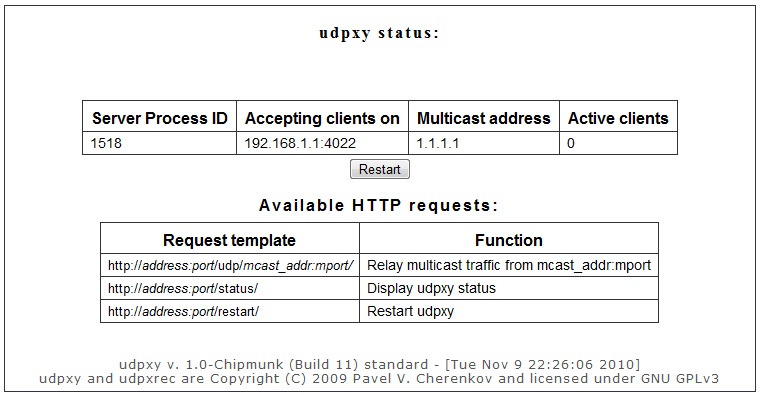
Если страница открылась, начинаем радоваться, но не совсем, теперь осталось изменить плейлист с каналами с вида udp://@233.3.2.11:5000 на http://192.168.1.1:4022/udp/233.3.2.11:5000 и скормить его VLC.
Постскриптум
Я не делал специальных замеров скорости роутера, но при копировании LAN-LAN скорость держится 11,5-12мбайт\сек. Wi-Fi стандарт N тестировать пока нечем, но в режиме mixed скорости хватает чтобы без проблем проигрывать mkv 1920×1080 весом 12gb на ноутбуке с Wi-Fi стандарта G.